华硕主板跟其他主板一样,都是可以通过U盘重装系统,U盘重装系统方法越来越流行,非常适合新电脑或系统崩溃的电脑,下面介绍一下华硕主板u盘怎么安装系统。
华硕主板系统安装步骤阅读
1、将U盘插在电脑的USB接口,开机并不断按下启动U盘快捷键。
2、在进入系统启动菜单中选择有USB字样的选项并回车。
3、重启电脑,选择YunQiShi PE进入系统。
4、等待进入系统后无需操作,云骑士会自动打开进行安装系统。
5、安装过程中弹出引导修复工具,进行写入引导文件,点击确定。
6、提示检测到PE文件,点击确定进行PE引导菜单回写。
7、安装完成后,拔掉所有外接设备,然后点击立即重启。
8、重启过程中,选择Windows 10系统进入,等待安装。
9、弹出自动还原驱动文件,点击是,还原本地存在的驱动备份文件。
11、弹出宽带连接提示窗口,点击立即创建,创建宽带连接。
12、等待优化完成,重启进入系统,即完成重装。
华硕主板系统安装操作步骤
01 将U盘插在电脑的USB接口,开机并不断按下启动U盘快捷键,U盘快捷键可以通过云骑士装机大师确认。
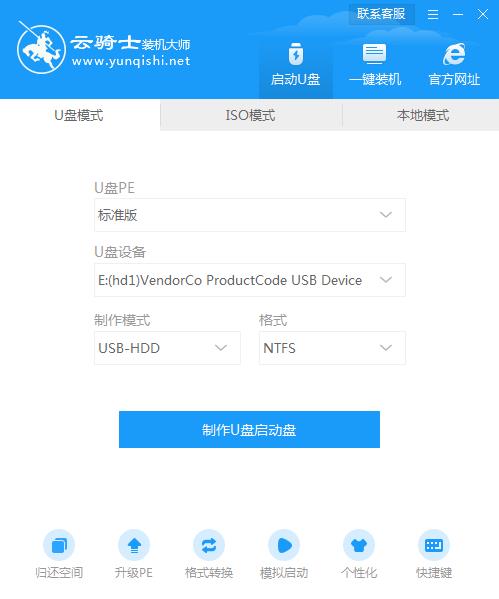
02 在进入系统启动菜单中选择有USB字样的选项并回车。

03 重启电脑,选择YunQiShi PE进入系统。

04 等待进入系统后,无需操作,云骑士会自动打开进行安装系统,大家耐心等待即可。

05 安装过程中弹出引导修复工具,进行写入引导文件,点击确定。

06 提示检测到PE文件,点击确定进行PE引导菜单回写。

07 安装完成后,拔掉所有外接设备,如U盘、移动硬盘、光盘等,然后点击立即重启。

08 重启过程中,选择Windows 10系统进入,等待安装。

09 弹出自动还原驱动文件,点击是,还原本地存在的驱动备份文件。

10 弹出选择操作系统界面,选择windows 10,回车进入系统,之后无需操作,耐心等待系统准备就绪,升级优化。

11 升级优化过程中,弹出宽带连接提示窗口,可以点击立即创建,创建宽带连接。同时有软件管家工具,可以自行选择常用的软件,一键安装即可。

12 等待优化完成,重启进入系统,即完成重装。

新版大白菜u盘启动盘8.0装机版是一款功能强大操作简单的U盘制作工具,制作过程简单快捷只需几步就行,使得用户无需任何技术就可轻松上手可以制作U盘启动盘,做到人人都会U盘装系统!

制作U盘来安装win7系统是大部分用户的首选,因为U盘安装方法非常强大,不仅可以给没有系统的电脑装系统,也可以给系统不能启动的电脑重装系统,下面就来介绍一下u盘启动盘装win7系统教程。
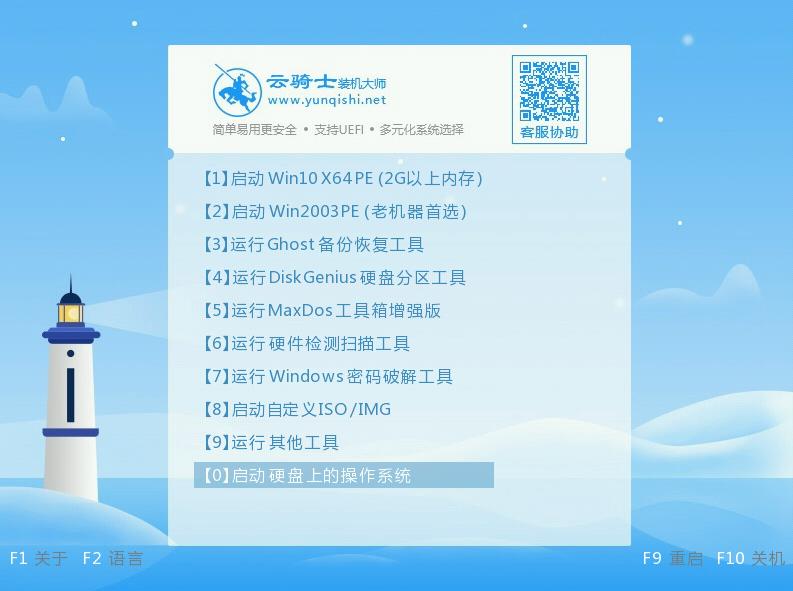
相关内容

















































































